Zyxel keenetic giga
Первоначальная настройка IPoE (DHCP)
Подключаем маршрутизатор к электросети. В WAN-порт маршрутизатора (выделен синим цветом, имеет номер 0) подключаем кабель, проведенный провайдером. Затем подключаем ПК/ноутбук в свободный LAN-порт (выделен белым или оранжевым цветом) кабелем Ethernet. Далее заходим в браузер и в поисковой строке вводим "my.keenetic.net".
На примере фиксированного интерната проведём настройку. Для этого выбираем первый вариант (прямое Ethernet-подключение).
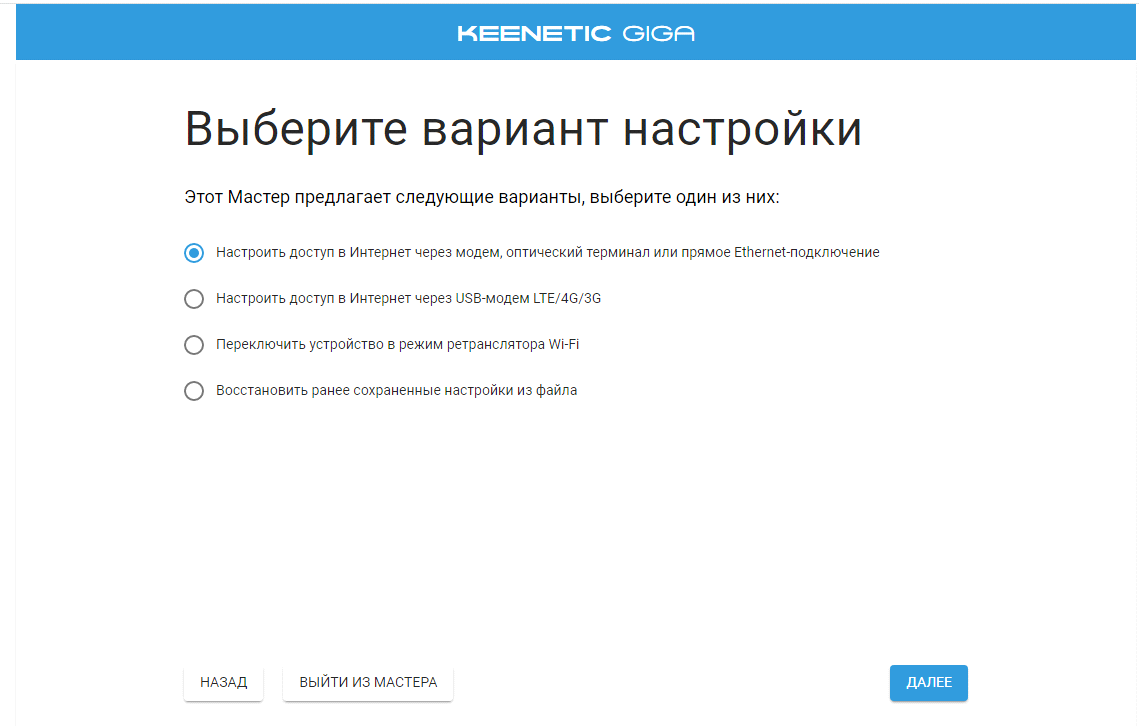
Принимаем лицензионное соглашение.
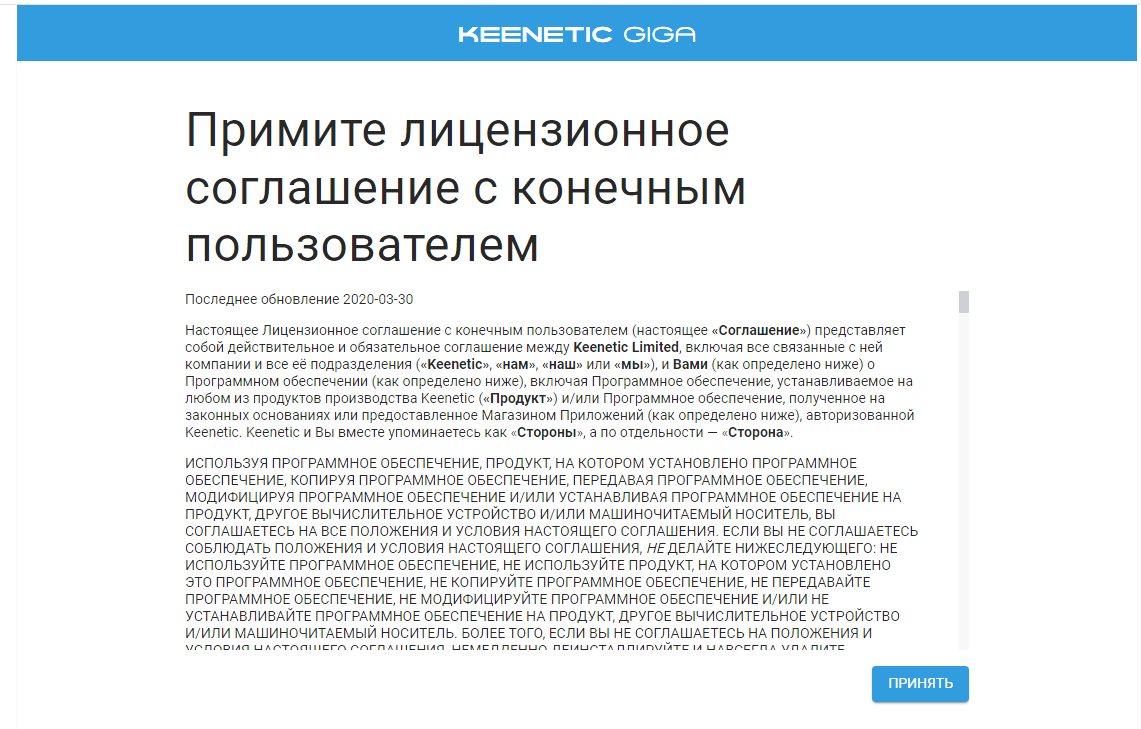
Создаем пароль для входа в настройки маршрутизатора.
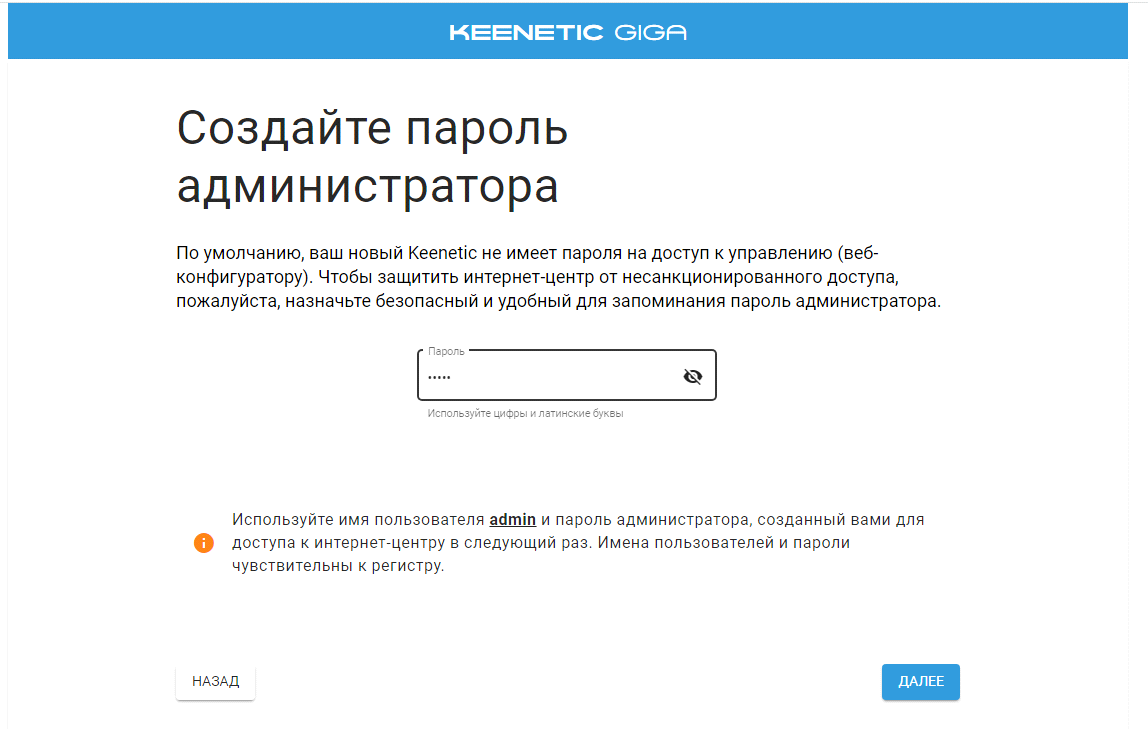
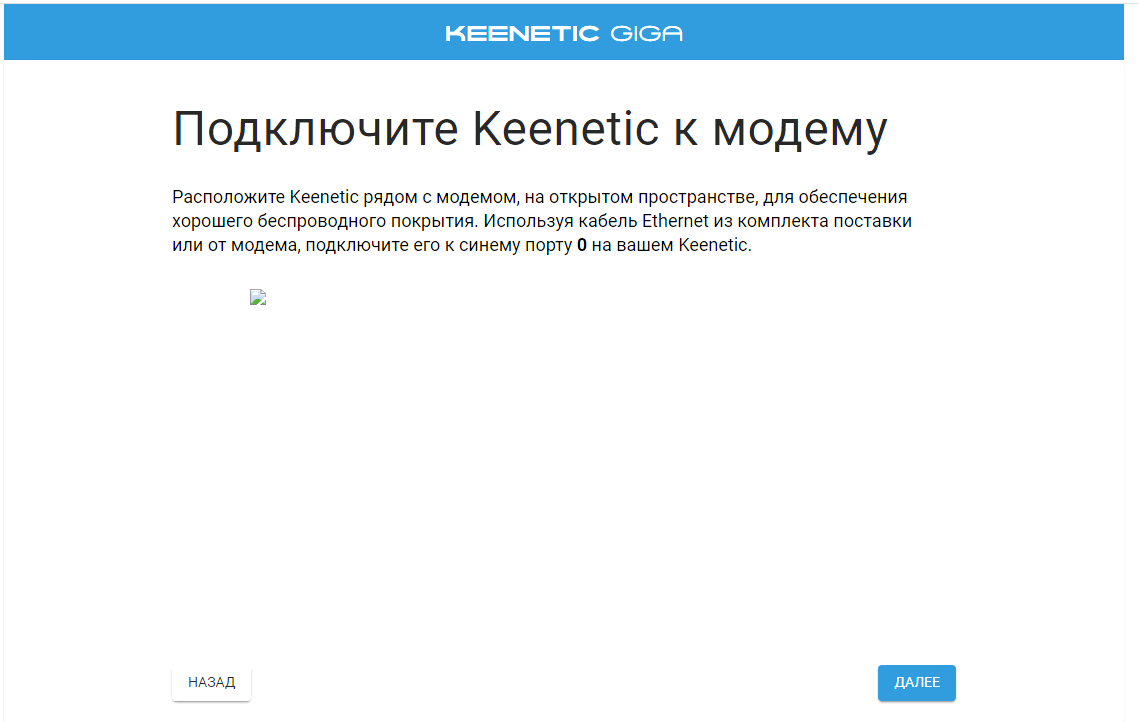
Выбираем часовой пояс и затем выбираем "Обновлять автоматически" (рекомендует производитель).
Следующим действием будет настройка расписания для автоматического обновления.
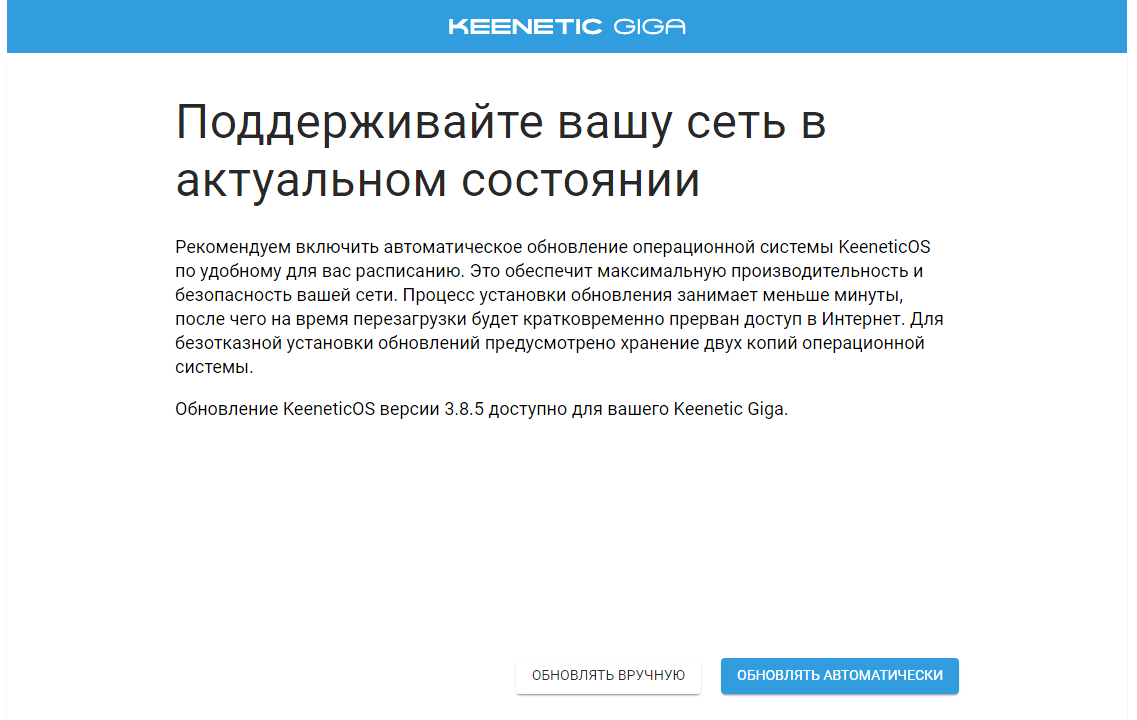
Устанавливаем имя беспроводной сети и пароль к ней.
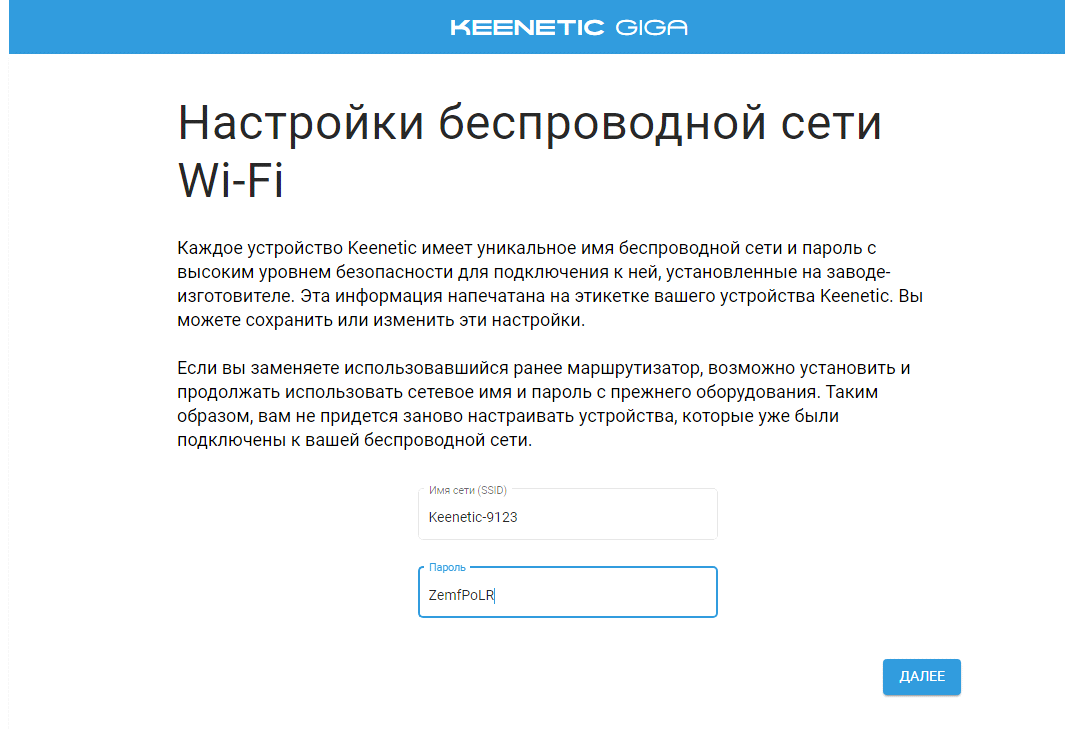
Продолжаем настройку нажав "Далее" и "Разрешить"
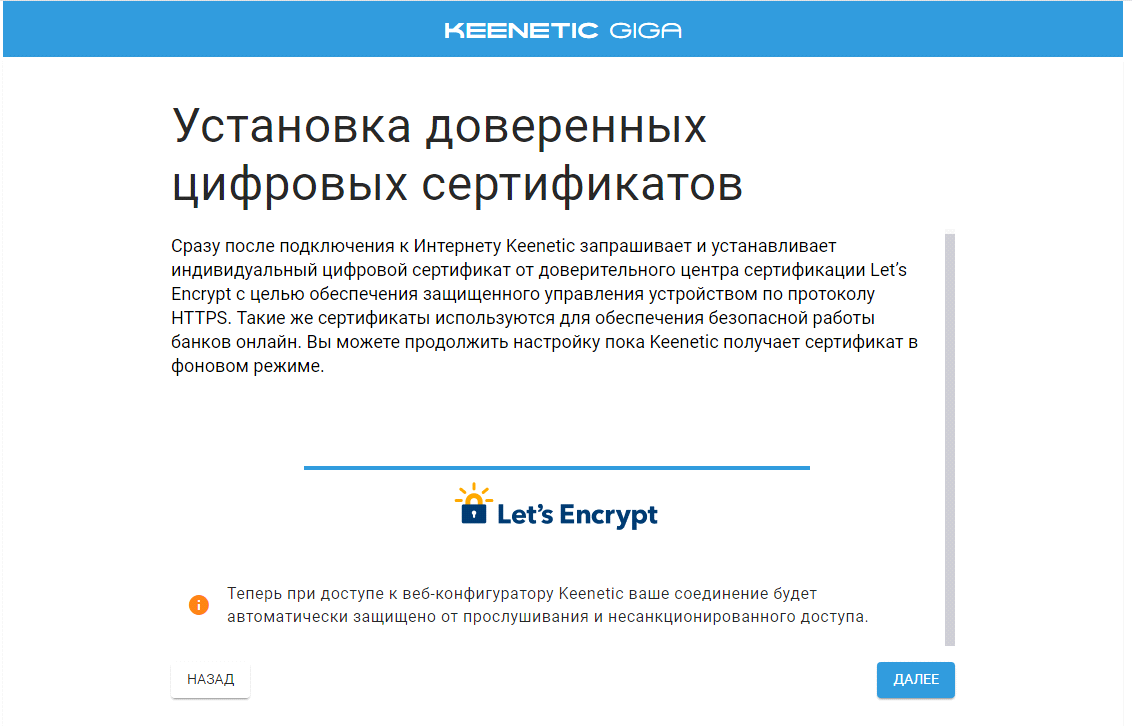
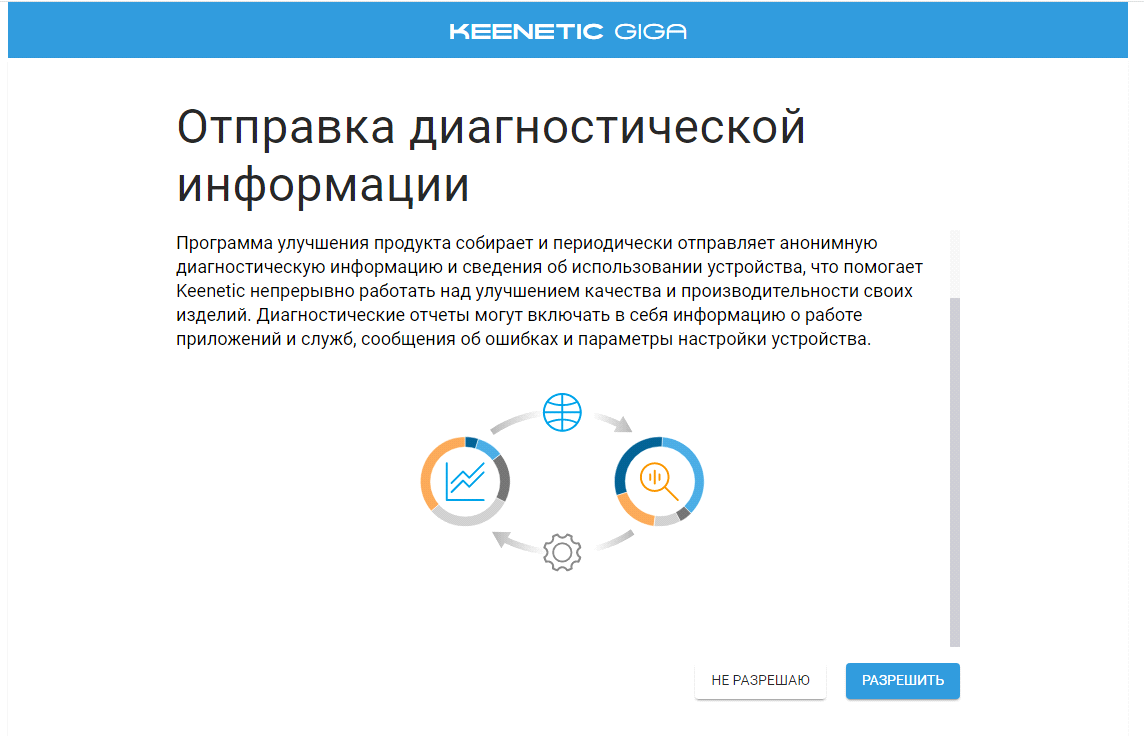
Разрешаем отправлять диагностическую информацию и сохраняем важные данные для быстрого использования.
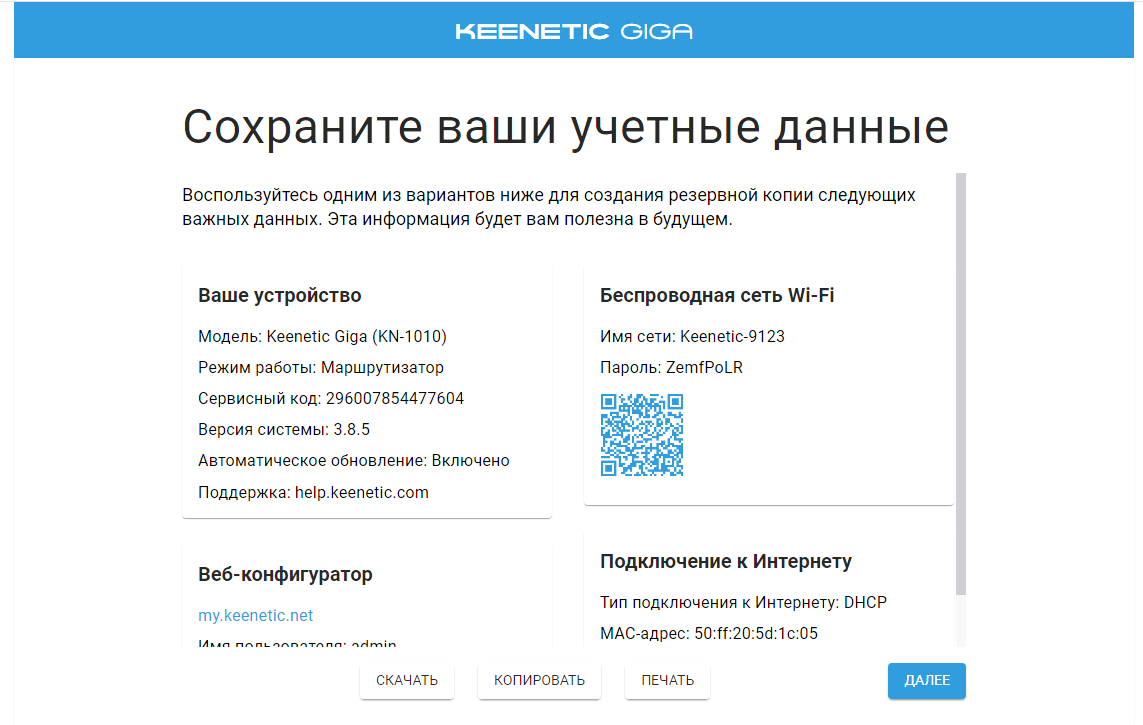
Настройка маршрутизатора выполнена. Для проверки Интернет-соединения посетите какой-либо сайт.
НАСТРОЙКА БЕСПРОВОДНОЙ СЕТИ
Чтобы изменить имя сети (SSID) и пароль: переходим во вкладку "Мои сети и Wi-fi" > "Домашняя сеть":
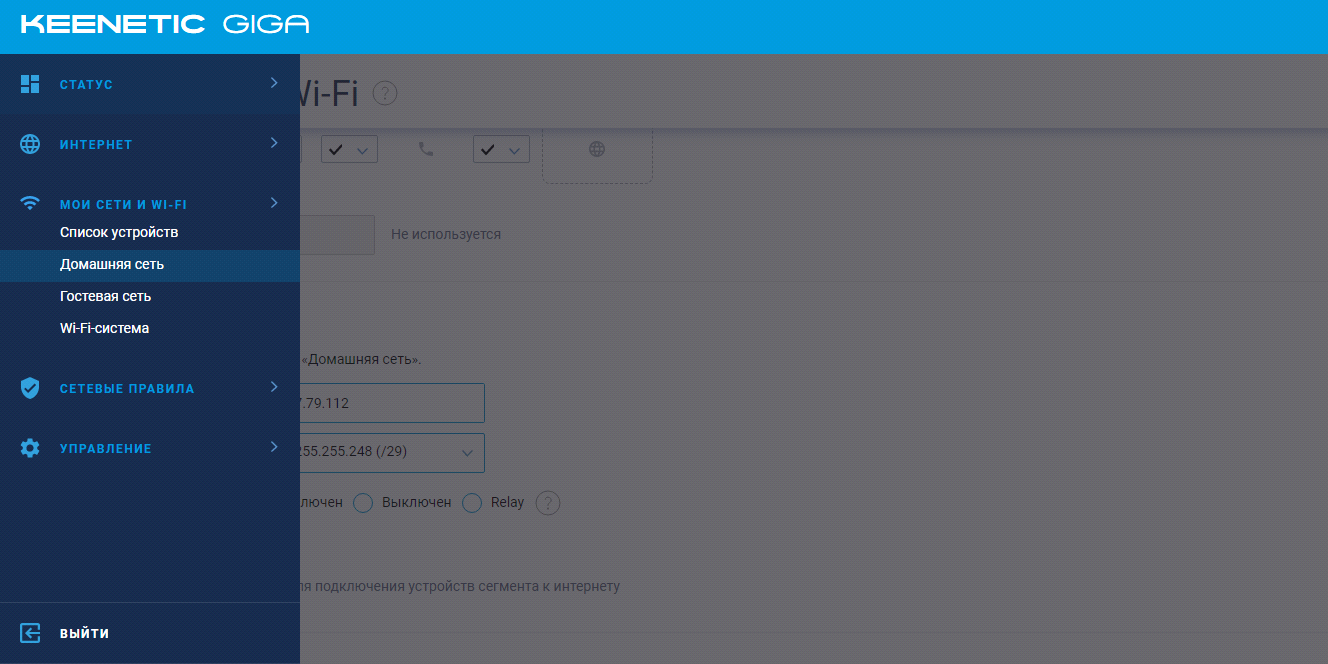
Здесь можно поменять имя беспроводной сети, защиту сети, пароль и расписание работы.
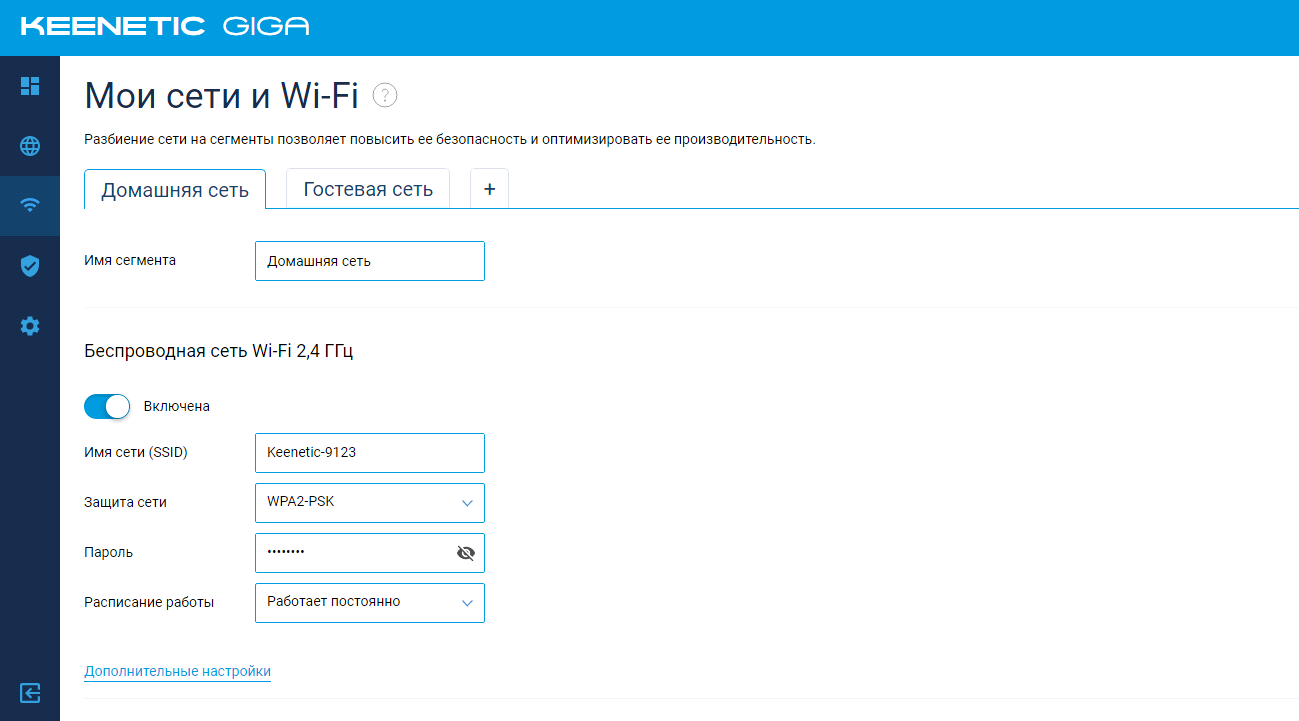
ИЗМЕНЕНИЕ ТИПА АВТОРИЗАЦИИ
При первичной настройке маршрутизатор получает сетевые параметры по DHCP. Изменить это можно перейдя во вкладку "Интернет">"Проводной".
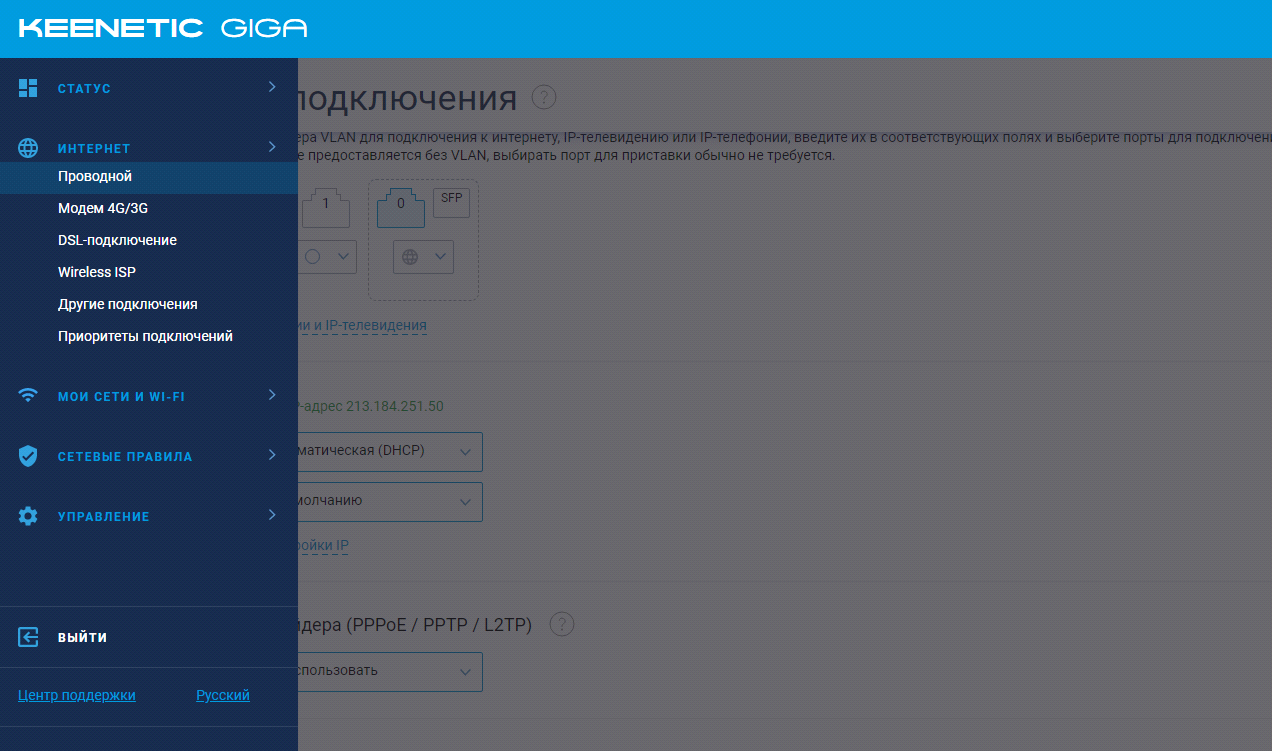
Опускаем ниже и находим "Параметры IP и DNS":
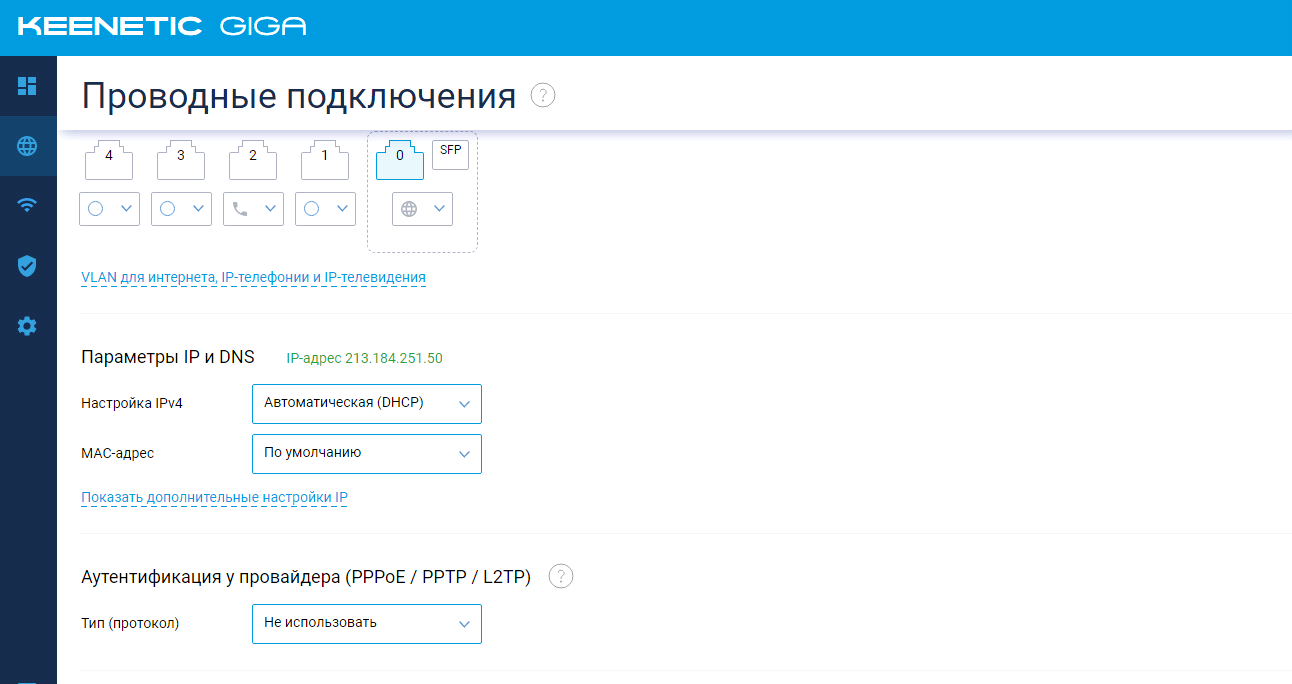
Здесь можно выбрать статический тип подключения, или L2TP/PPPoE.